Come fare screenshot con Samsung A12: 4 metodi nel 2022

Come fare screenshot con Samsung A12: 4 metodi nel 2022
Prima di farti conoscere i 4 metodi su come fare screenshot con Samsung A12, facciamo una breve introduzione.
Gli smartphone in questi ultimi anni sono diventati uno strumento tecnologico sempre più indispensabile.
Un po’ come è successo per il Pc, lo
smartphone si è insidiato prepotentemente e ha preso letteralmente possesso della nostra vita.
Verso la fine degli anni ’90, i primi cellulari ti permettevano “solamente” di effettuare e ricevere chiamate e mandare messaggi di testo via SMS.
Il telefonino, così veniva spesso chiamato, ha agevolato e cambiato le abitudini di tutti noi.
Ecco dunque che sul mercato le grandi marche iniziarono a darsi battaglia per produrre dei cellulari con sempre più funzionalità.
Con il passare del tempo ad esempio, sono sparite le tastiere a favore di uno schermo touch screen ma soprattutto sono state inserite numerose funzionalità, tutte racchiuse in un piccolo ma potentissimo telefono.
Navigatore, fotocamera, giochi, calcolatrice, registratore video, lettore musicale e tantissime altre applicazioni gratuite o a pagamento che si possono scaricare tranquillamente tramite lo store di riferimento.
Tra le innumerevoli e utilissime funzioni c’è anche quella che ti permette di effettuare lo screenshot di qualsiasi schermata.
Oggi ti parleremo del marchio Samsung, il quale ha e continua a “sfornare” smartphone con una varietà di modelli impressionante.
Esistono infatti modelli di fascia alta, come per esempio il Samsung Galaxy Z Flip, Galaxy S21 e S21 Plus, ma anche modelli di fascia medio bassa adatti a tutti i tipi di tasche.
Questo perché Samsung vuole permettere veramente a tutti di usufruire dei propri prodotti a prezzi medio/bassi, senza però farti rinunciare alla grande qualità che contraddistingue il marchio da sempre.
Dato che a seconda dei modelli e delle marche fare lo screenshot può differire; noi di Made abbiamo deciso di mostrarti come fare lo screenshot con Samsung A12.
La multinazionale Sud Coreana, oltre ad essere leader nel settore tecnologico in tantissimi campi, è infatti anche padrona indiscussa per la qualità degli smartphone che produce.
Il regno dei telefoni cellulari è saldamente in mano a Samsung, anche se c’è da dire che numerosi sono i concorrenti che ambiscono a questo trono, Apple su tutti.
Ma torniamo a noi e alla domanda iniziale.
Come fare screenshot con Samsung A12?
Vediamo insieme il primo metodo.
Stiamo parlando del metodo che coinvolge l’assistente vocale Bixby.
Bixby è un’assistente virtuale sviluppato proprio da Samsung, il quale ha la
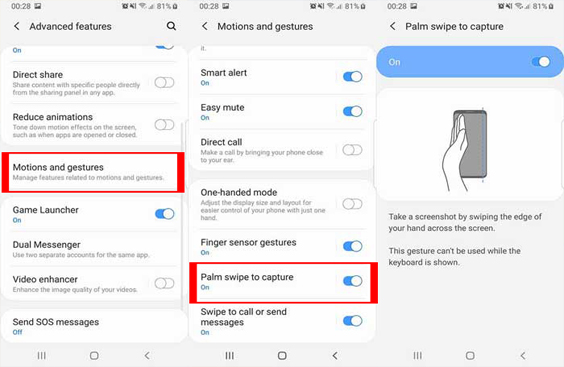
Per effettuare lo screenshot non devi fare altro che premere contemporaneamente i tasti Accensione/Spegnimento e Volume giù.
Semplice vero?
peculiarità di apprendere le tue “abitudini” in base alle ricerche e alle richieste che fai.
La cosa importante è che sia attiva la funzione di attivazione vocale.
Una volta aperto Bixby non devi fare altro che pronunciare queste parole: “Ciao Bixby” – “Fai uno screenshot”; magicamente vedrai lo schermo illuminarsi facendoti capire che l’operazione è andata a buon fine.
Diciamo che questo metodo è quello più immediato e veloce per effettuare lo screenshot sul tuo Samsung A12, ma esistono anche altri modi.
Vediamo dunque qual è il secondo metodo per fare uno screenshot con Samsung A12.
Se desideri catturare una qualsiasi schermata, puoi abbassare la tendina delle impostazioni rapide in alto facendo scorrere il dito verso il basso.
Una volta effettuata questa operazione, tra le varie opzioni disponibili ne vedrai una con la dicitura “screenshot”.
Perfetto, ti basterà cliccarci semplicemente sopra e il gioco è fatto.
Ma non è finita qui, per fare uno screenshot con Samsung A12 puoi utilizzare un terzo metodo di cattura, ovvero il metodo a palmo.
Innanzitutto la prima cosa da fare è andare nelle impostazioni del tuo Samsung A12 e selezionare “Funzioni Avanzate”.
Una volta fatto, devi toccare sulla dicitura “movimenti e Gesti” e selezionare “Cattura con il passaggio del palmo”.
Per fare uno screenshot con questo metodo non devi fare altro che scorrere lo schermo con il palmo della mano da sinistra verso destra.
Come fare uno screenshot con Samsung A12 quarto metodo
Quest’ultimo metodo è in assoluto quello più veloce ed intuitivo.
Nella parte esterna del tuo Samsung A12, precisamente posizionati sul lato destro, sono presenti i tasti Volume + /Volume – e il tasto di Accensione/Spegnimento.
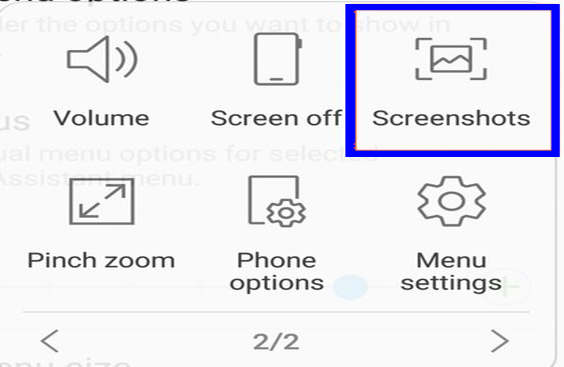
Ma dove vengono salvati gli screenshot del Samsung A12?
Anche a questa domanda la risposta è piuttosto semplice.
Tutti gli screenshot effettuati vengono salvati automaticamente nella tua galleria foto.
Una volta entrato nella galleria devi andare nella cartella “Album” dove troverai una seconda cartella denominata “Screenshot”.
Lì troverai tutto ciò che hai catturato dal tuo cellulare.
Ogni screenshot, come del resto ogni foto che scatti, può essere modificato a tuo piacimento e inviato ai tuoi contatti in qualunque momento.
L’utilità di fare uno screenshot con il Samsung A12 è del resto come quella che ti avevamo spiegato nel precedente articolo, (se te lo sei perso, clicca qui.) ovvero puoi condividere o tenere salvate delle immagini che possono essere utili per te o per gli altri.
Questa è un’ opzione che troppo spesso viene sottovalutata ma che può rivelarsi di fondamentale importanza sia in ambito lavorativo, sia a livello personale.
Ricorda sempre che uno screenshot può essere determinante per molti motivi, quindi non sottovalutare la sua importanza.
In questo articolo, Noi di Made speriamo di esserti stati utili e ricorda che per qualsiasi informazione o chiarimento non esitare a contattarci.

